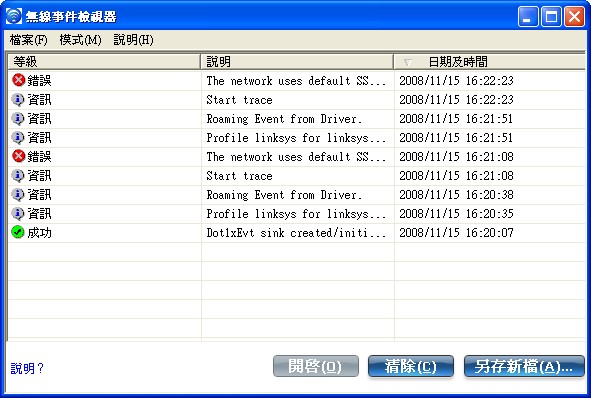
「無線事件檢視器」程式顯示錯誤登錄記錄的清單。您可以將所有可用的登錄記錄儲存成二進位格式檔案,以傳送給客戶支援。
啟動無線事件檢視器:
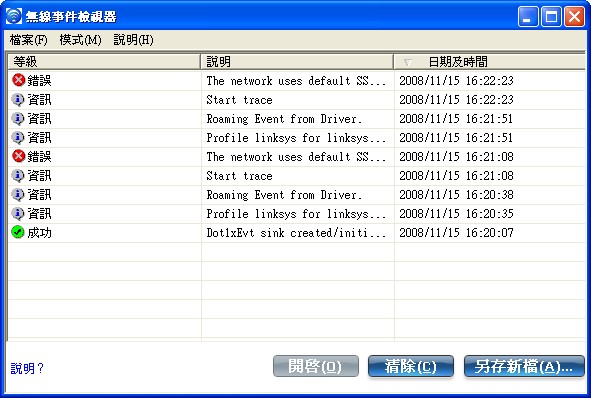
無線事件檢視器的描述
| 名稱 | 說明 |
|---|---|
檔案 |
設定: 變更記錄檔案的儲存位置。
如果您想在特定的幾天後將日誌檔複製到歸檔的位置:
結束: 按一下以結束「無線事件檢視器」,以返回 Intel(R) Wireless Troubleshooter。 注意: 管理員可使用「管理員工具」,「應用程式設定」, 無線事件檢視器設定來設定預設記錄檔案的位置。 |
模式 |
選取可檢視目前或之前儲存的事件記錄:
|
說明? |
提供本頁的說明資訊。 關於: 顯示 Intel(R) Wireless Troubleshooter 的版本資訊。 |
無線事件檢視器資訊
|
等級: 連線問題的嚴重程度由圖示表示。 嚴重性等級是:
|
說明: 連線問題的簡要描述。 |
|
日期及時間: 偵測到之連線問題的日期和時間。這個欄可以漸增或漸減順序來進行排序。按一下欄標題來排序顯示的事件。 |
|
開啟 |
開啟從先前 Intel(R) Wireless Troubleshooter 作業階段中歸檔的日誌檔。 |
清除 |
移除「無線事件檢視器」中的資訊。 |
另存新檔 |
儲存可用的記錄檔。使用建議的名稱或將其變更。 |